在中文文本处理中,有时我们需要将带声调的拼音转换为不带声调的形式。这可能是因为特定的排版要求、教育用途或是为了简化某些操作流程。无论是出于何种目的,掌握如何去掉拼音中的声调是一项实用的技能,尤其是在使用Microsoft Word这样的文字处理软件时。
对于那些不熟悉编程或宏命令的用户来说,最直接的方法是通过Word内置的“查找和替换”功能来实现。这一方法适用于需要处理的拼音数量不是特别多的情况。你需要打开文档,然后按下Ctrl + H键激活“查找和替换”对话框。接下来,你可以在“查找内容”栏输入带声调的拼音字符(如:ā, é, ǒ, ù),并在“替换为”栏输入相应的无调号拼音字符(如:a, e, o, u)。最后点击“全部替换”,即可完成对文档内所有匹配项的转换。
如果你面对的是一个包含大量带声调拼音的大文档,那么手动一个个地替换显然是不现实的。这时,可以考虑使用Word的VBA(Visual Basic for Applications)编写一段宏代码来进行批量处理。VBA是一种允许用户自定义Office应用程序行为的语言。通过编写一段简单的宏代码,可以自动遍历文档中的每一个字符,并用无调号的版本替换掉所有的带声调拼音。不过,这种方法需要一定的编程知识,或者你可以从网络上找到现成的代码示例来使用。
除了Word本身提供的解决方案外,还有许多在线工具和专门设计的软件可以帮助我们快速去除拼音中的声调。这些工具通常拥有友好的用户界面,只需要复制粘贴含有拼音的文字内容到指定区域,点击几下按钮就能得到处理后的结果。一些专业的汉字处理软件还提供了更高级的功能,比如根据上下文智能判断并去除不必要的声调符号,使得输出更加精准。
无论选择哪种方式去除拼音中的声调,都应确保最终文档的准确性和一致性。尤其当涉及到学术论文、教材或其他正式出版物时,务必仔细校对转换后的文本,以防出现任何错误。考虑到不同的应用场景和个人偏好,建议尝试上述几种不同方法,找到最适合自己的那一款。值得注意的是,在进行大批量修改之前最好备份原始文件,以免意外丢失重要信息。
本文是由懂得生活网(dongdeshenghuo.com)为大家创作
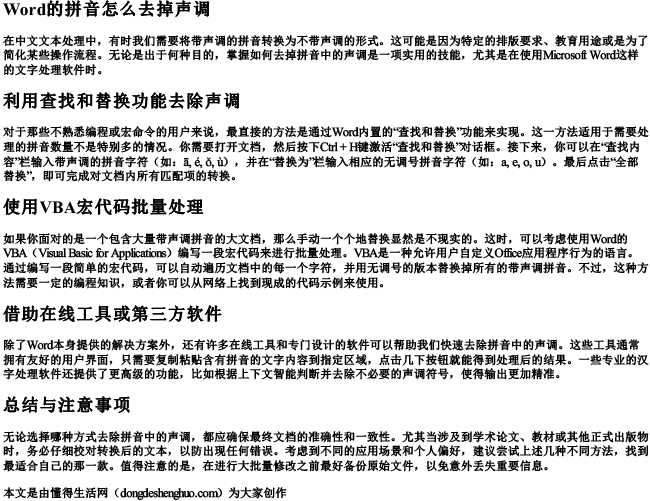
懂得生活网为大家提供:生活,学习,工作,技巧,常识等内容。
